
Cuprins:
- Autor John Day [email protected].
- Public 2024-01-30 11:45.
- Modificat ultima dată 2025-01-23 15:04.


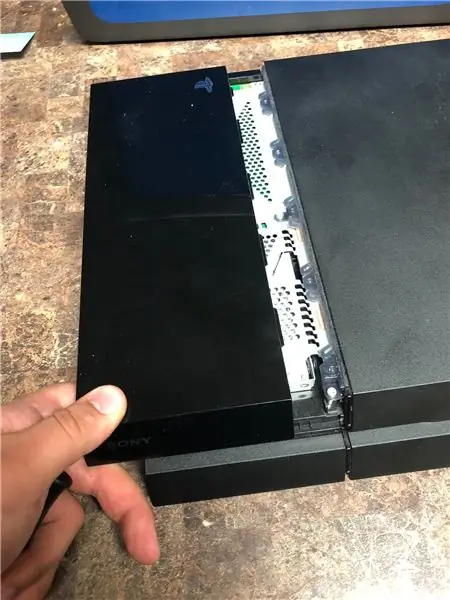
Buna ziua, Numele meu este Jekobe Hughes. Sunt student la robotică, electronică la Lake Area Technical Institute. Vă voi arăta ceva ce trebuie să știe toți jucătorii, cum să vă schimbați hard disk-ul în PlayStation. Tot ce veți avea nevoie este PlayStation și un șurubelniță Phillips. Studiile arată că, dacă nu aveți suficient spațiu pe hard disk, PlayStation-ul dvs. va începe să funcționeze mai lent.
Pasul 1: Cum să scoateți capacul PlayStation
Mai întâi ce voi face este să scot capacul lucios din partea stângă a PS4. Acest lucru va dezvălui unitatea de disc și placa de circuit.
Pasul 2: Pasul 2: Deșurubați hard diskul
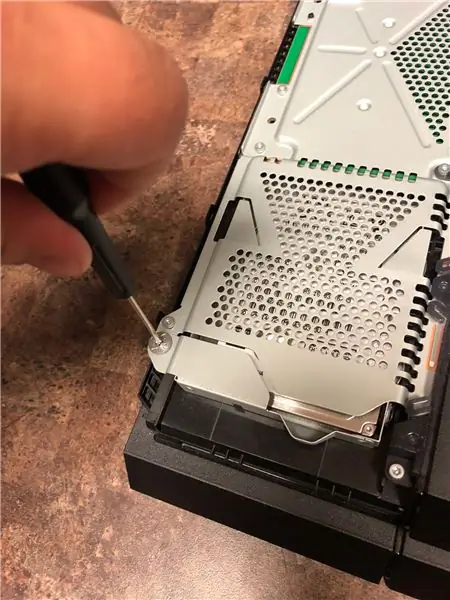


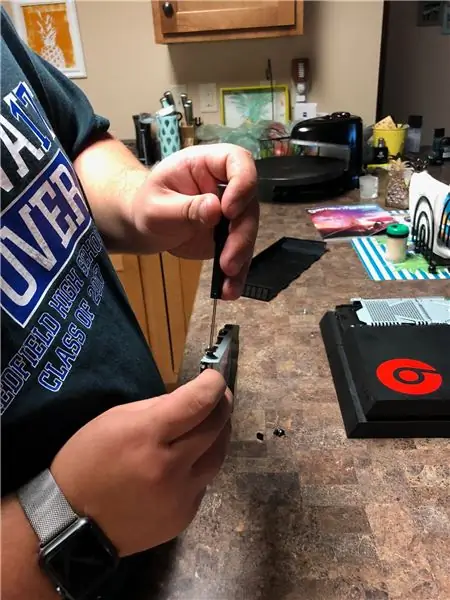
Hard disk-ul va fi înșurubat într-un buzunar din partea frontală a PS4. Voi lua o șurubelniță Philips și voi deșuruba primul șurub de blocare, apoi cele patru șuruburi care îl țin în poziție. Aveți mare grijă să nu curățați șuruburile, deoarece găsirea înlocuirilor ar putea fi o problemă.
Pasul 3: Pasul 3: Scoaterea hard diskului



Apoi, după ce manșonul este deșurubat, scoateți hard diskul din manșon.
Pasul 4: Pasul 4: Introducerea noului hard disk


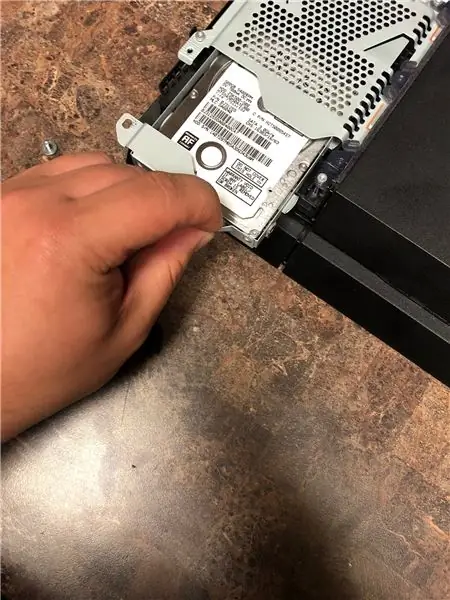
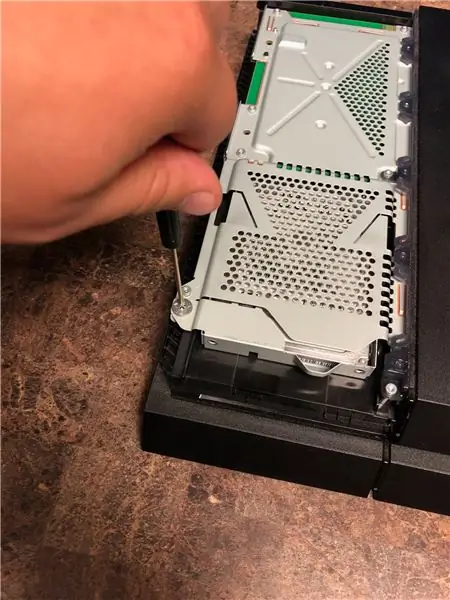
În cele din urmă, voi introduce și înșuruba unitatea de disc înapoi în felul în care am scos-o și mă voi asigura că este bine și că totul arată bine și curat. Hard disk-ul nu va intra pe PS4 dacă nu este orientat în mod corect. Este o dovadă destul de proastă!
Pasul 5: Pasul 5: Punerea la loc a capacului
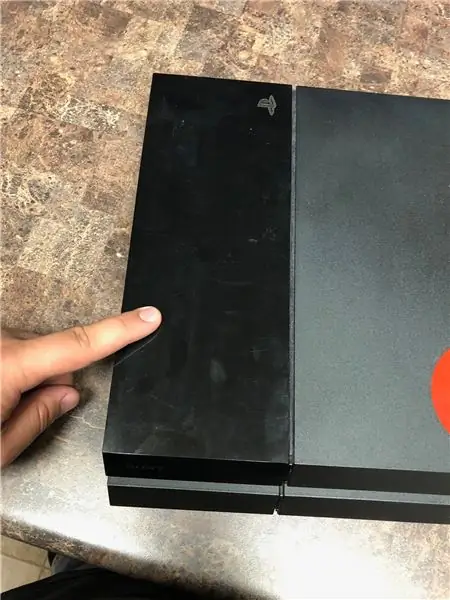
Voi pune apoi capacul pe PlayStation și voi începe să joc!
Recomandat:
Cum să vă schimbați SSD-ul M.2 pentru Acer Aspire E5-576: 4 pași

Cum să vă schimbați SSD-ul M.2 pentru Acer Aspire E5-576: Materiale: Laptop Nou M.2 SSDA șurubelniță mică Philips
Cum să schimbați site-urile web pentru a arăta orice doriți: 3 pași

Cum să schimbați site-urile web pentru a arăta orice doriți. acest lucru nu schimbă site-ul în altă parte decât browserul dvs. și, dacă reîncărcați pagina web, aceasta va reveni la
Cum să vă schimbați hard diskul pe notebook-ul Asus: 4 pași

Cum să vă schimbați hard disk-ul pe computerul notebook Asus: Ați avut vreodată unitatea hard disk care nu mai funcționează sau ați rămas fără spațiu pe hard disk? Am o soluție pentru tine. Vă voi arăta cum să vă schimbați hard disk-ul pe laptopul Asus
Actualizați hard diskul pe un MacBook Pro (HDD + SSD): 4 pași (cu imagini)

Actualizați hard diskul pe un MacBook Pro (HDD + SSD): dacă hard diskul original de pe MacBook Pro devine puțin prea plin, îl puteți înlocui cu unul mult mai mare destul de ușor. La urma urmei, hard disk-urile au devenit ieftine cu unitățile de 1 TB disponibile pentru sub 100 USD. Dacă vrei să-ți dai vârsta
Vechi hard disk Xbox 360 + set de transfer hard disk = Hard disk portabil USB !: 4 pași

Vechi hard disk Xbox 360 + set de transfer hard disk = Hard disk portabil USB !: Deci … Ați decis să cumpărați HDD-ul de 120 GB pentru Xbox 360. Acum aveți un hard disk vechi pe care probabil nu îl veți face mai folosiți, precum și un cablu inutil. Puteți să-l vindeți sau să-l dați … sau să-l folosiți bine
